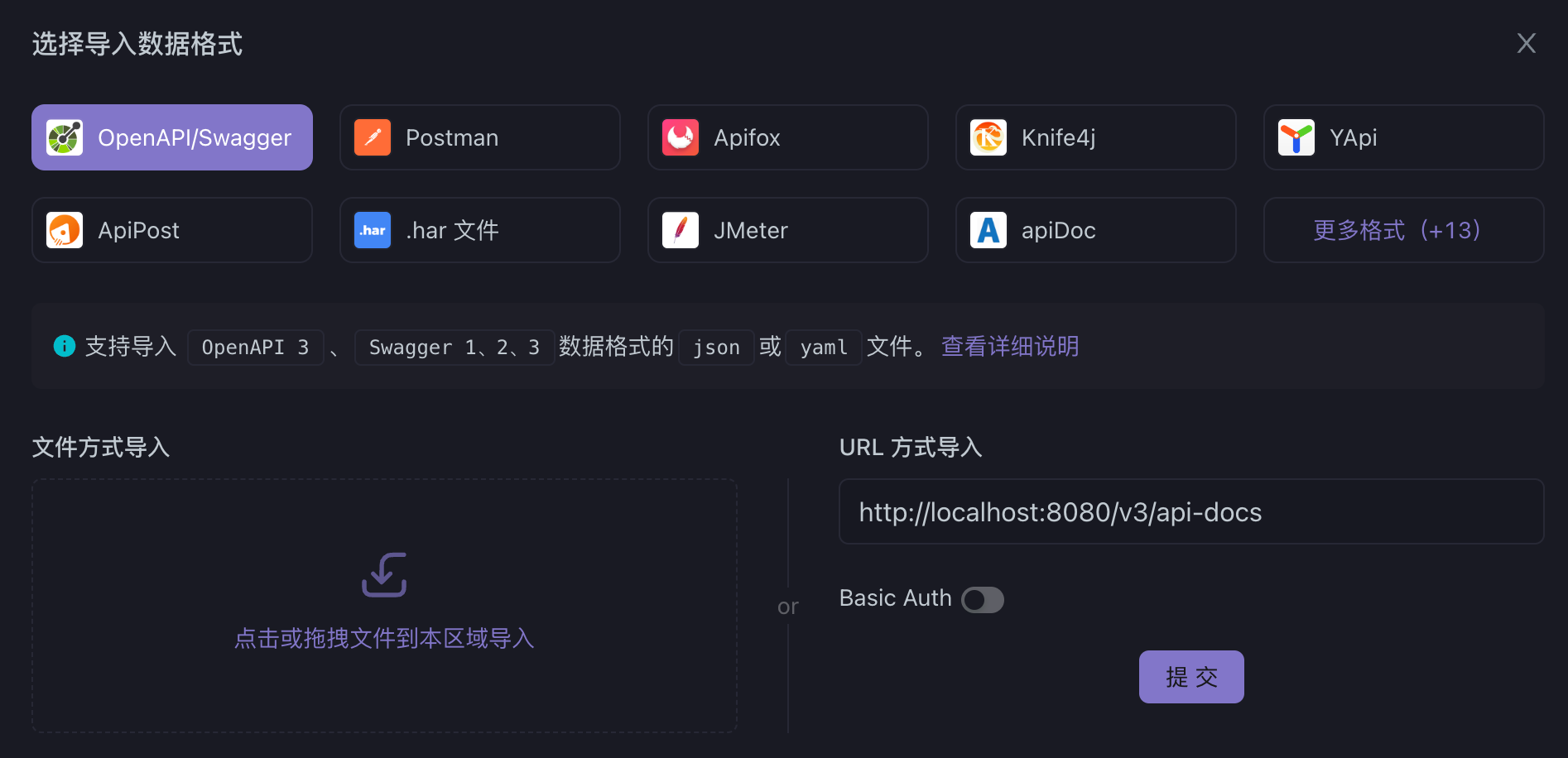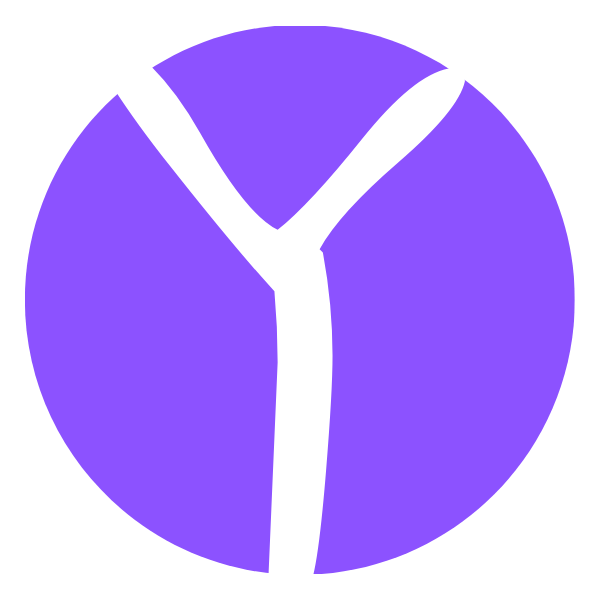使用教程
使用教程
# 前置
所处网络需在国外
一个
Coze账号一个
Discord账号
# Discord
Discord官网:https://discord.com (opens new window)
# 创建服务器
先在 Discord 首页创建服务器
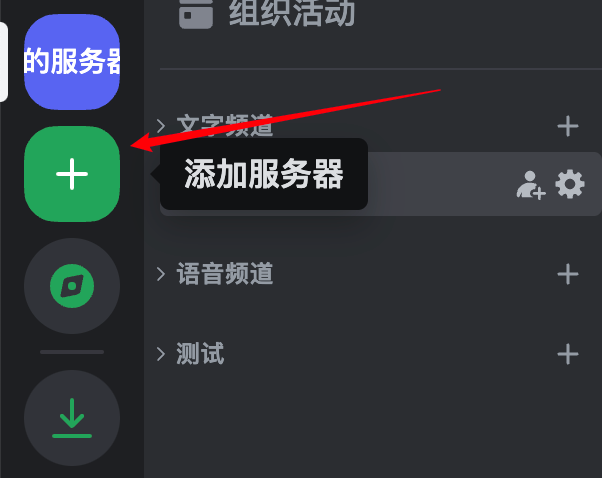
之后 亲自创建 ,下面随便选择的,我选的 仅供我和我的朋友使用
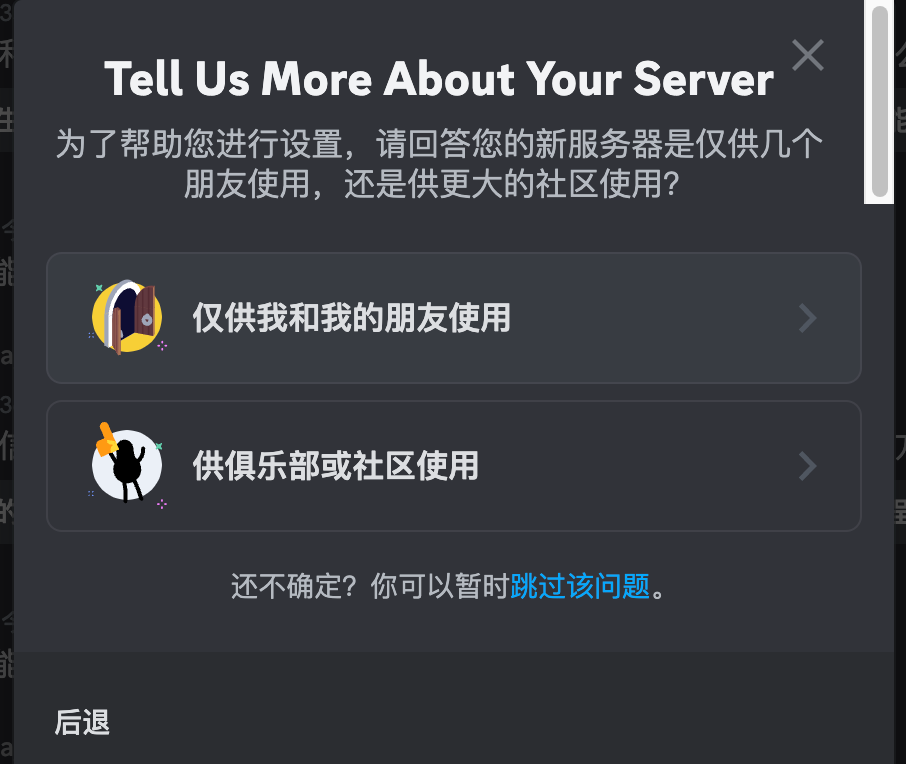
# 创建Discord应用
Discord开发者平台 (opens new window) 创建两个 Application ,应用程序的类型为Bot
一个是与coze bot进行绑定的应用,一个是用来向coze bot发起消息的应用
就例如我的,campus 是和 coze 绑定的,coze- gateway 是用来获取和返回信息的
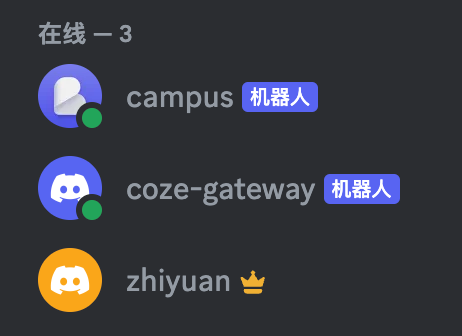
两个应用创建的步骤流程一致,都按照下面的步骤进行操作即可!确保创建完成之后保存对应的token
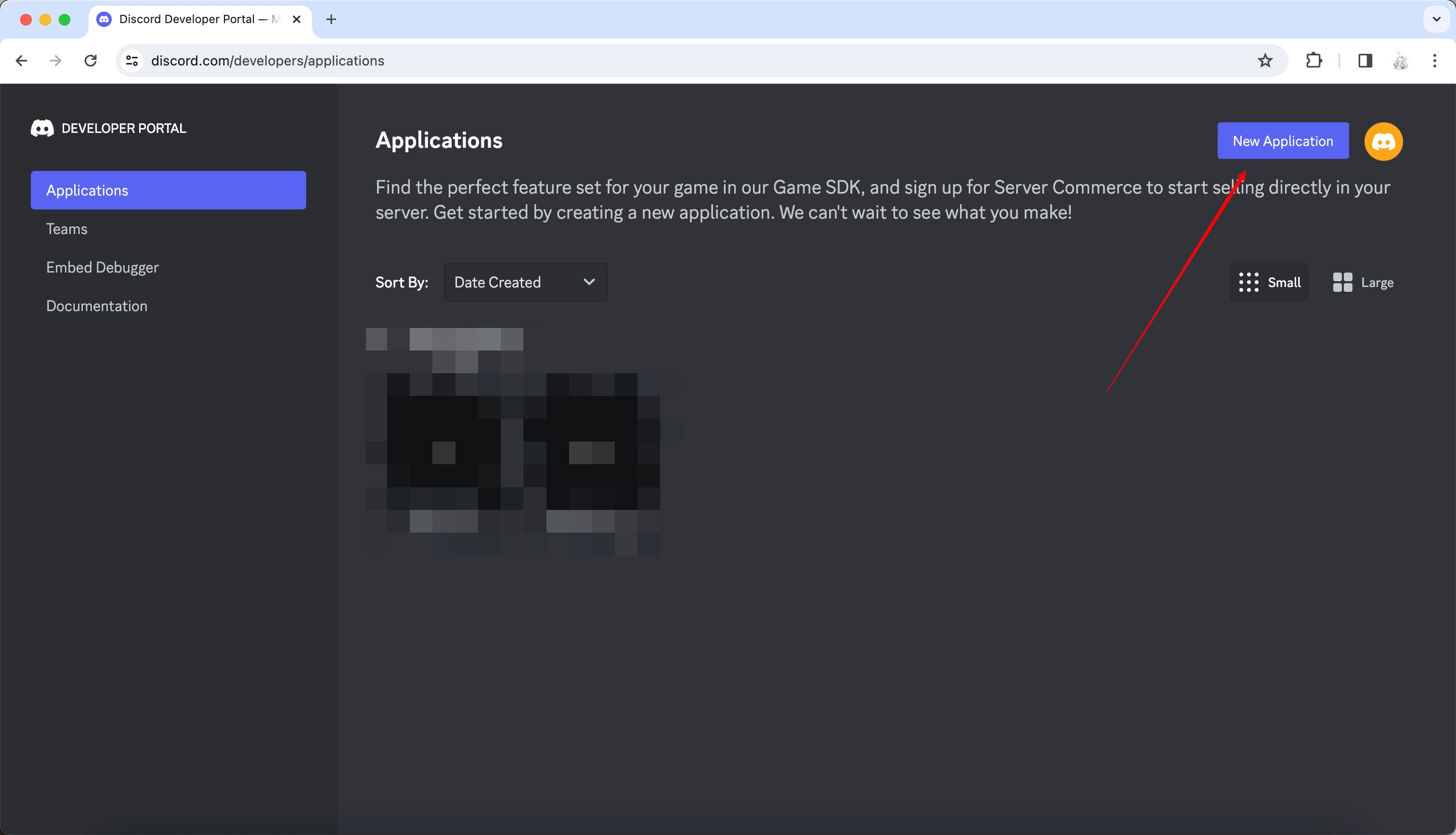
点击 Bot 获取 Token 复制保存到其它地方
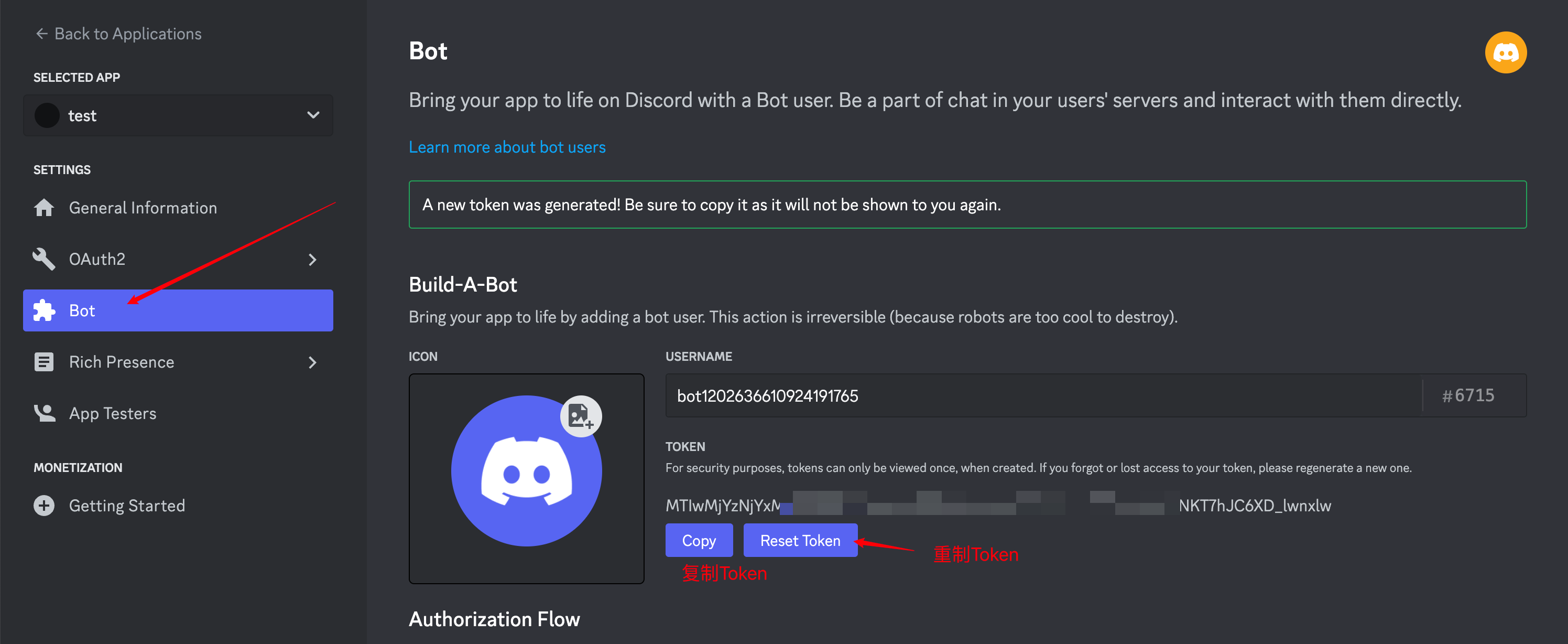
配置对应的权限:
往下滑
**注意:**这个权限我们只需要把与coze bot进行关联的应用的权限开启即可,另外一个主动向coze bot发消息的应用无需开启!!
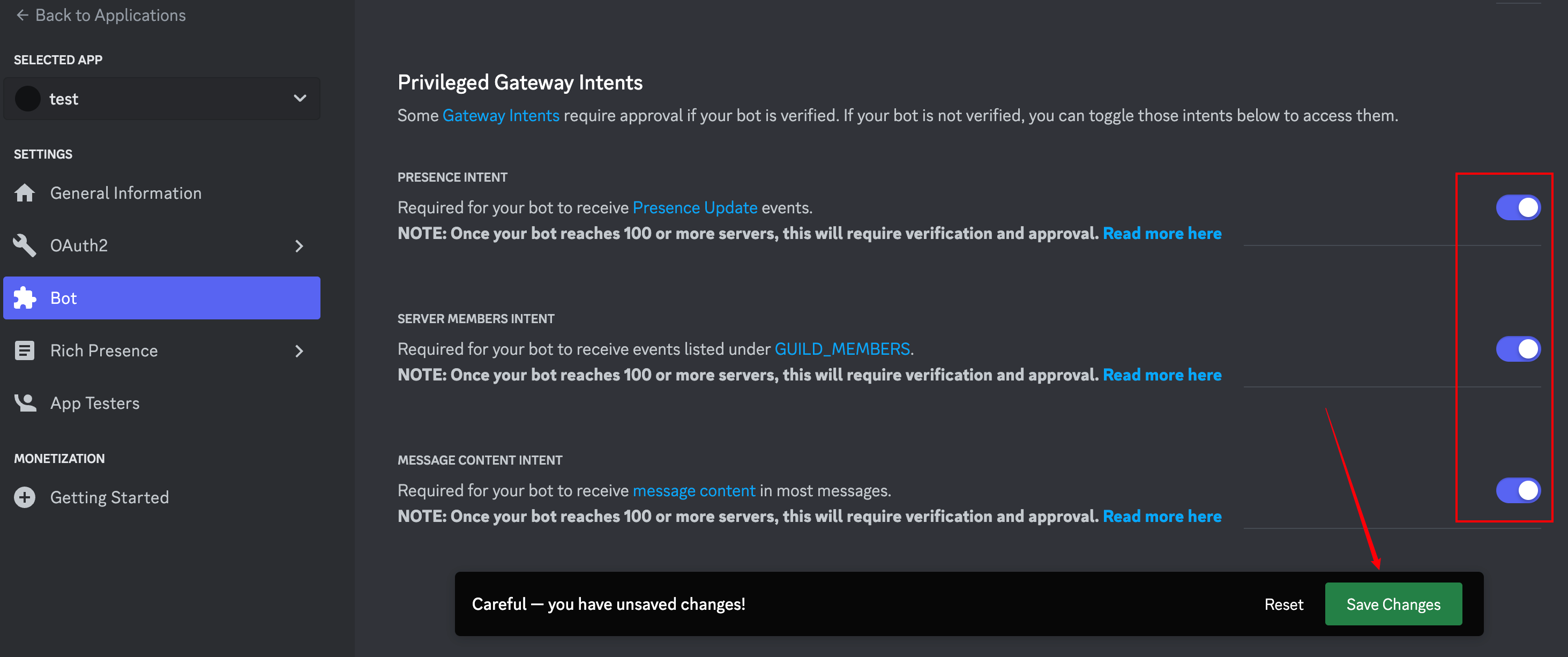
选择 bot
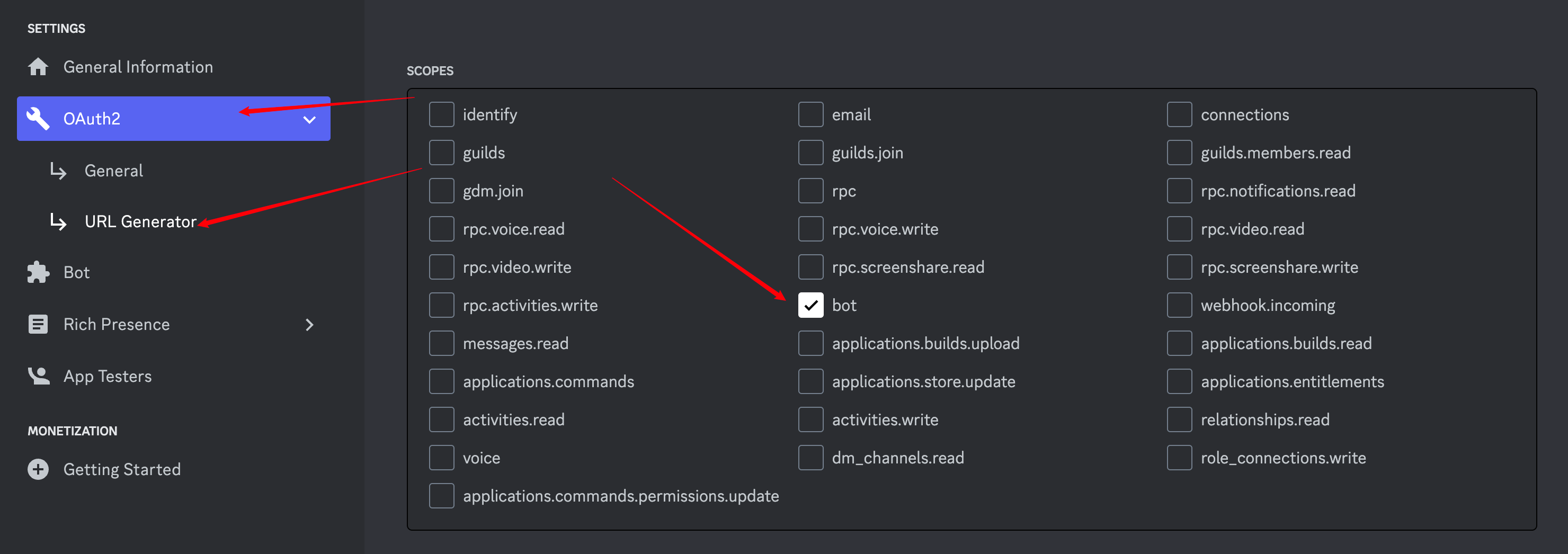
往下滑,选择权限
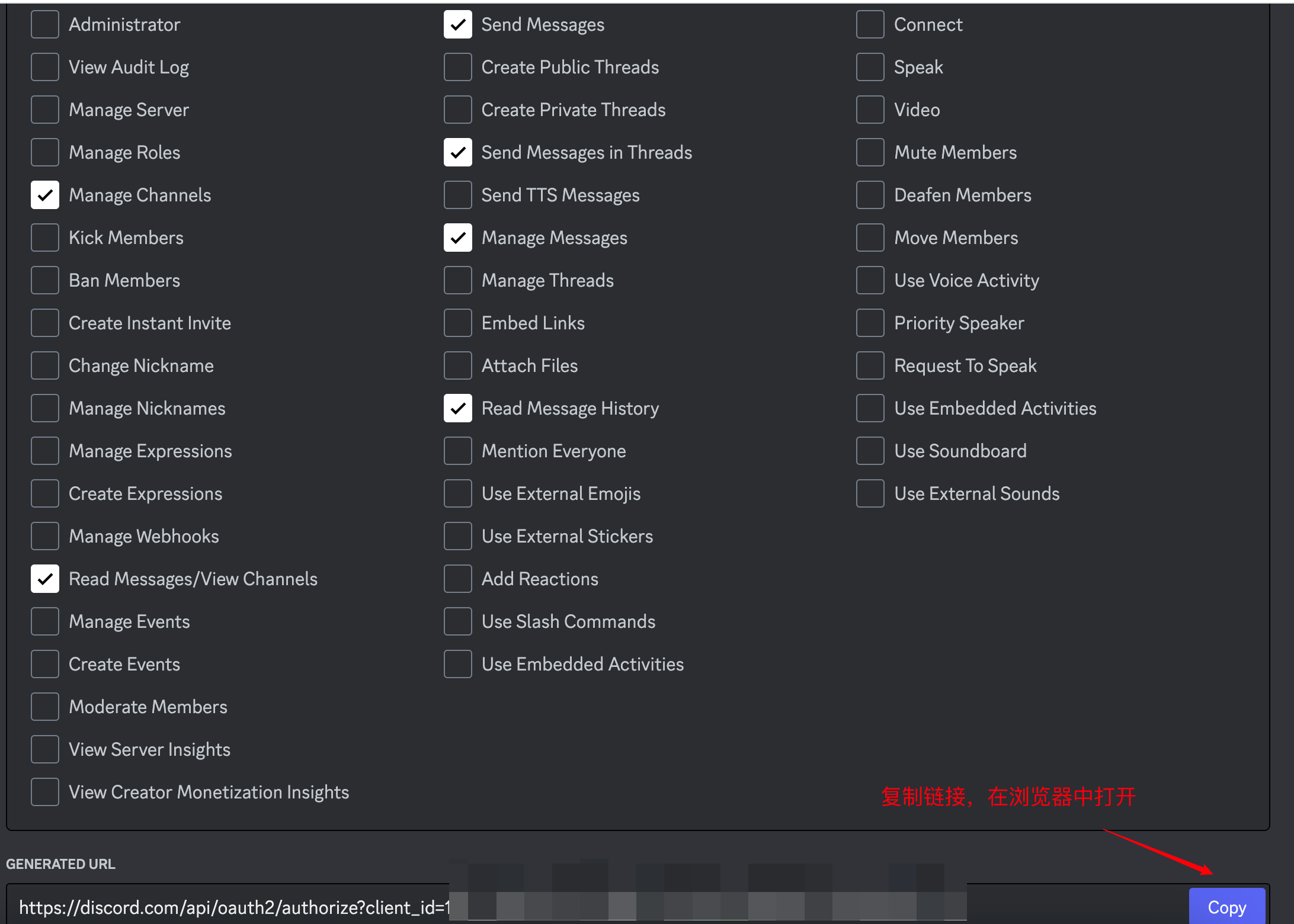
添加应用到频道
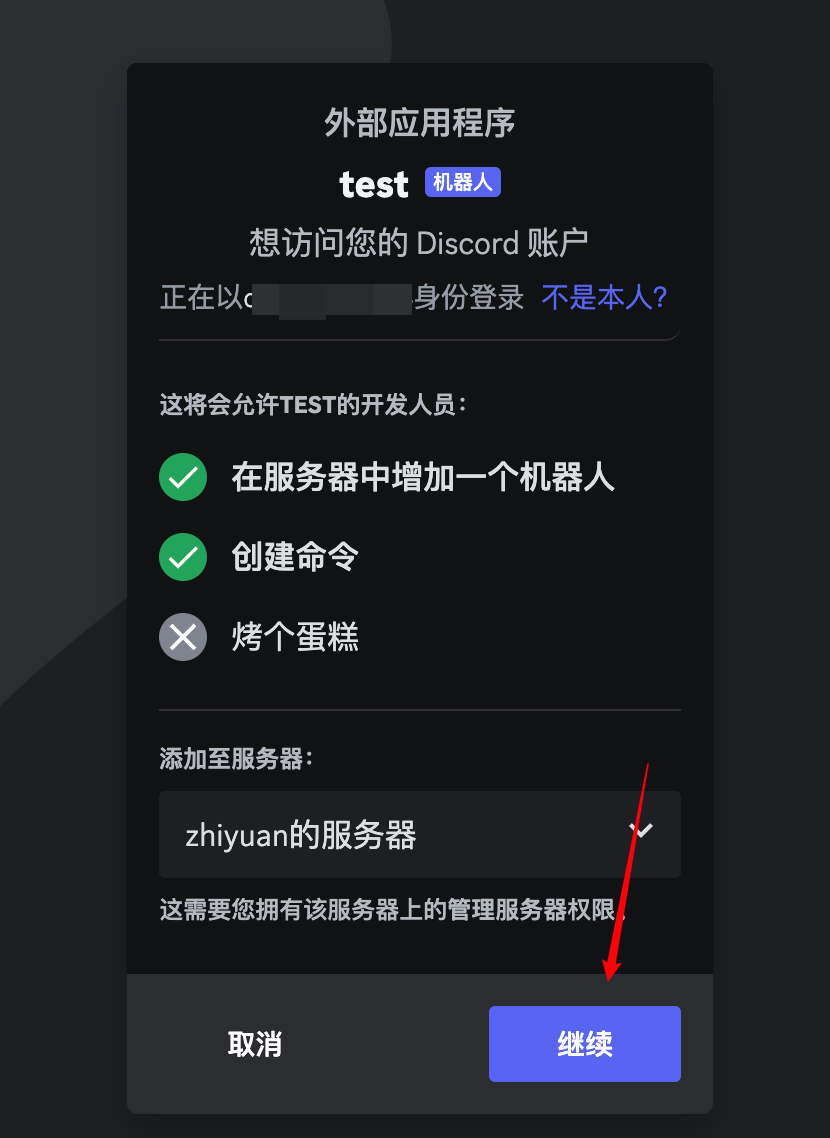
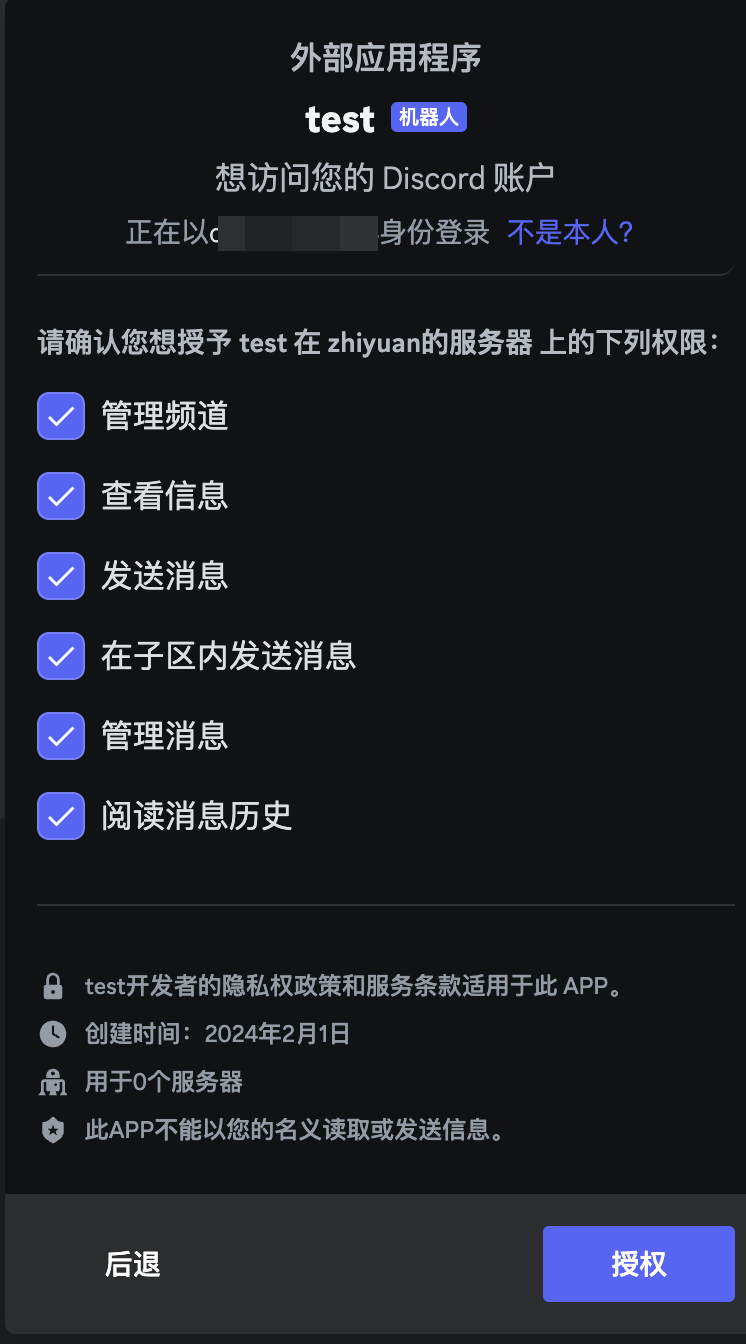
# 创建Coze Bot
Coze官网:https://www.coze.com (opens new window)
访问 Coze 官网,注册账号,目前支持 Google 账号和手机号注册(中国大陆地区的手机号也可以)
- 点击
Create Bot创建一个Bot - 创建完后发布
点进去我们创建的机器人
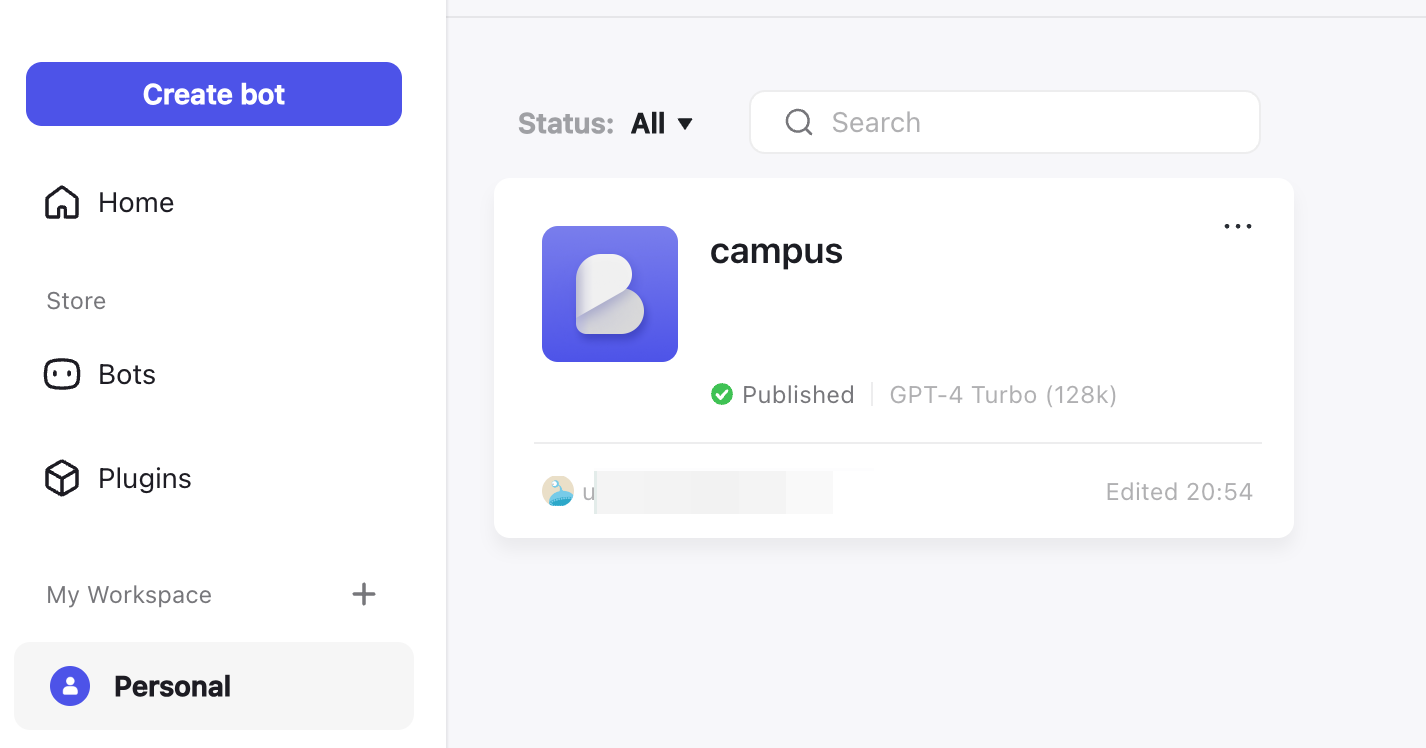
右上角发布
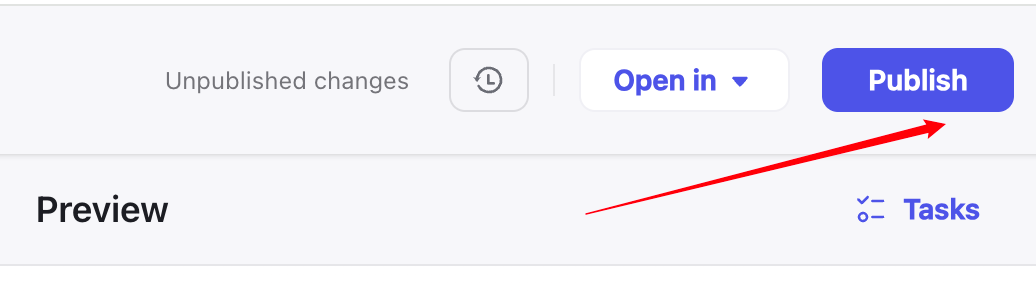
选择 Discord,之后会让输入一个 token ,那个就是之前创建保存的
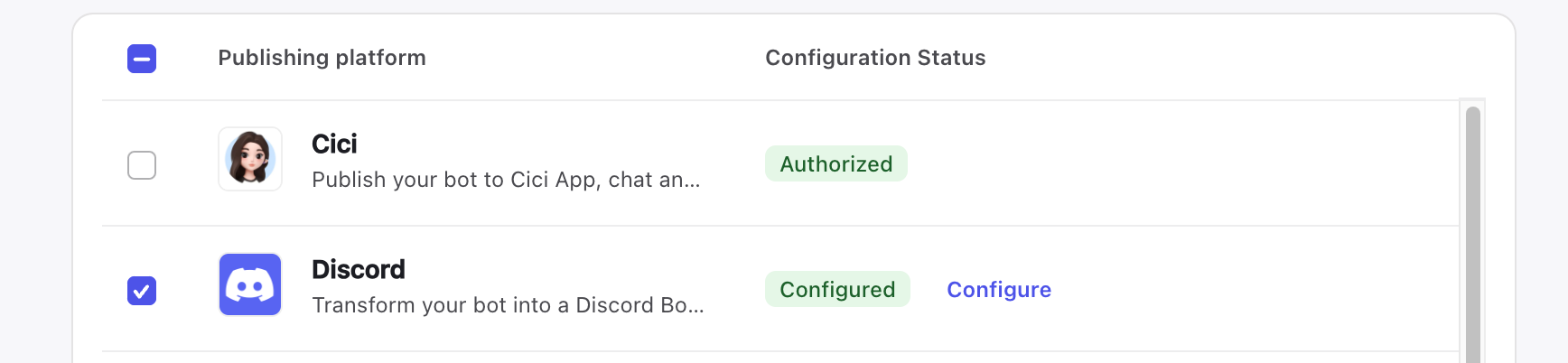
发布之后能看到机器人在线了
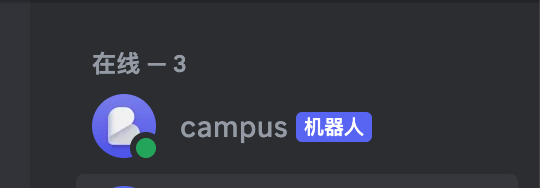
开启开发者模式
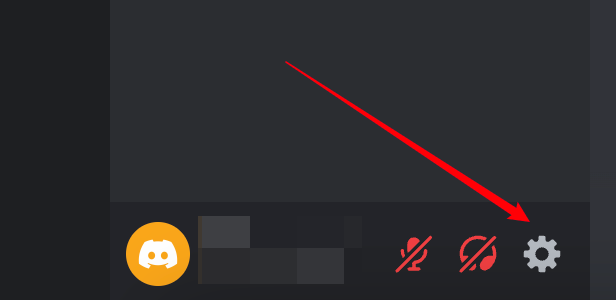
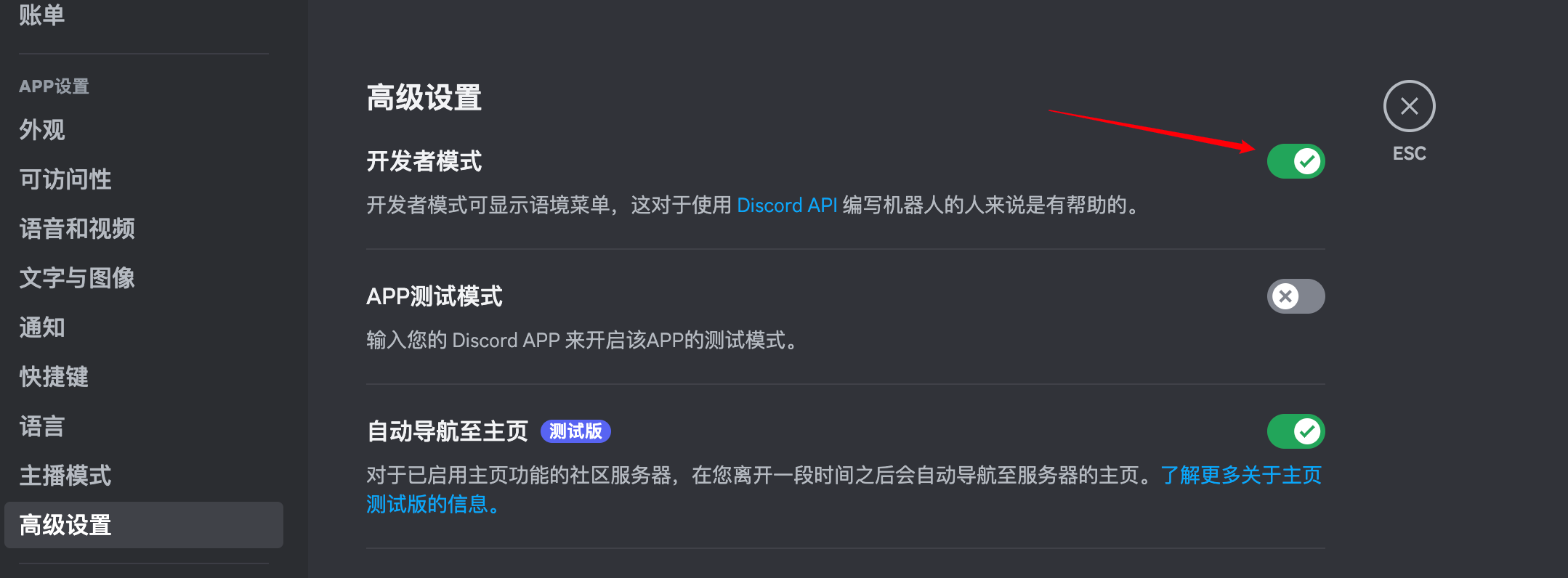
# 搭建Coze代理
使用本项目:https://github.com/oddfar/coze-discord (opens new window)
本项目使用的 springboot 3,JDK要使用17版本
使用 IDEA 或其他工具导入项目,启动前需要修改配置文件
注:国内网络通不了,需配置proxy
启动成功后,控制台会返回 JDA 的日志输出: Finished Loading!
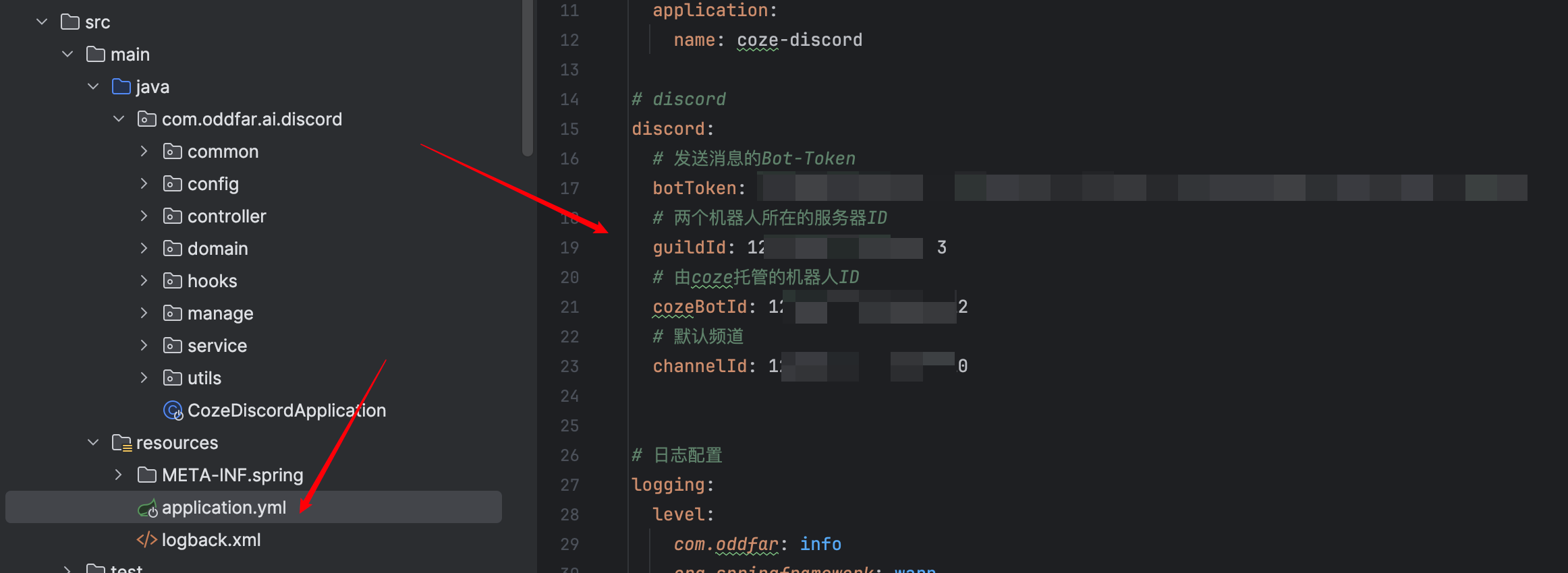
由coze托管的机器人ID:
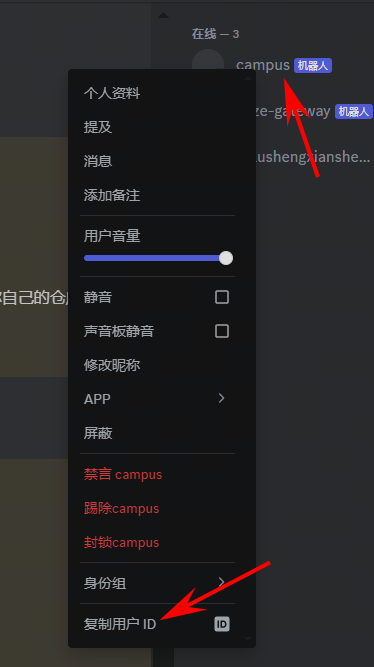
服务器id:
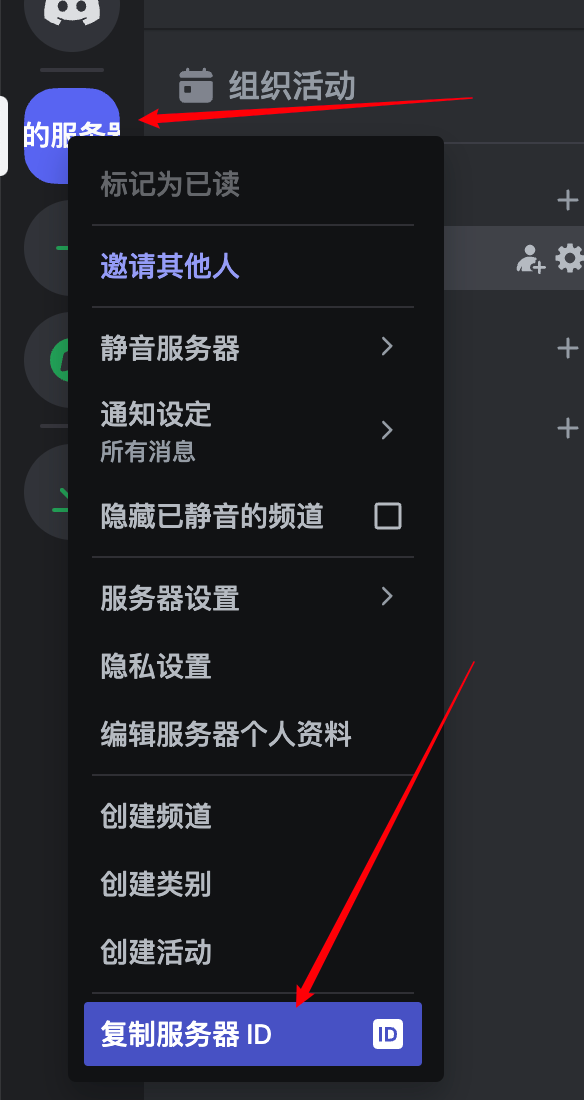
频道id:
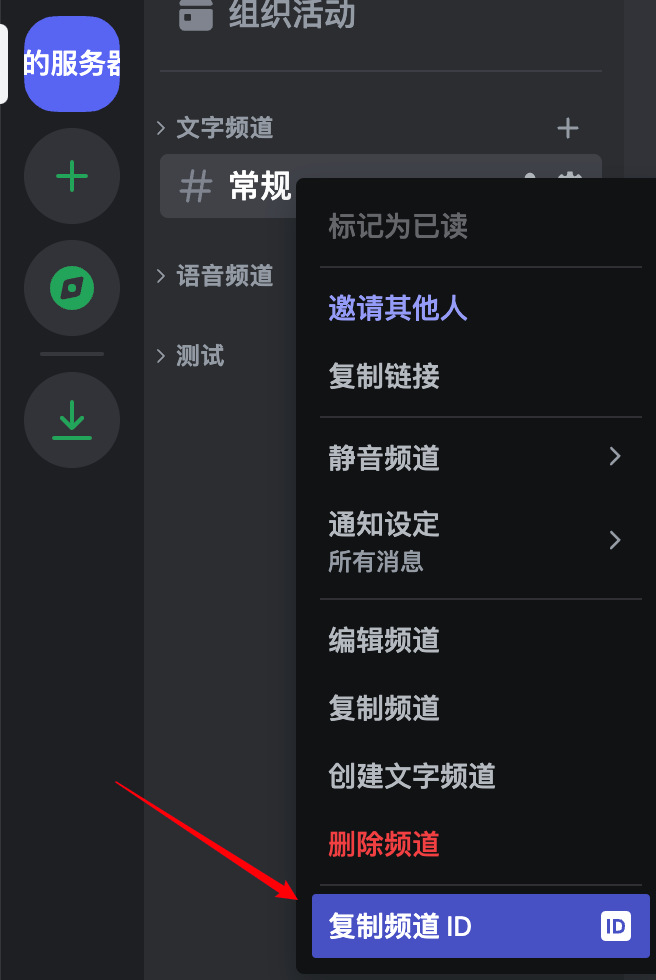
# 使用
接口文档基于 javadoc 无注解零入侵生成规范的 openapi 结构体
本项目采用 openapi 行业规范 故市面上大部分的框架均支持 可自行选择
例如: apifox apipost postman torna knife4j 等 根据对应工具的文档接入即可
以 apifox 为例子:
本接口文档:http://localhost:8080/v3/api-docs (opens new window)
导入项目:
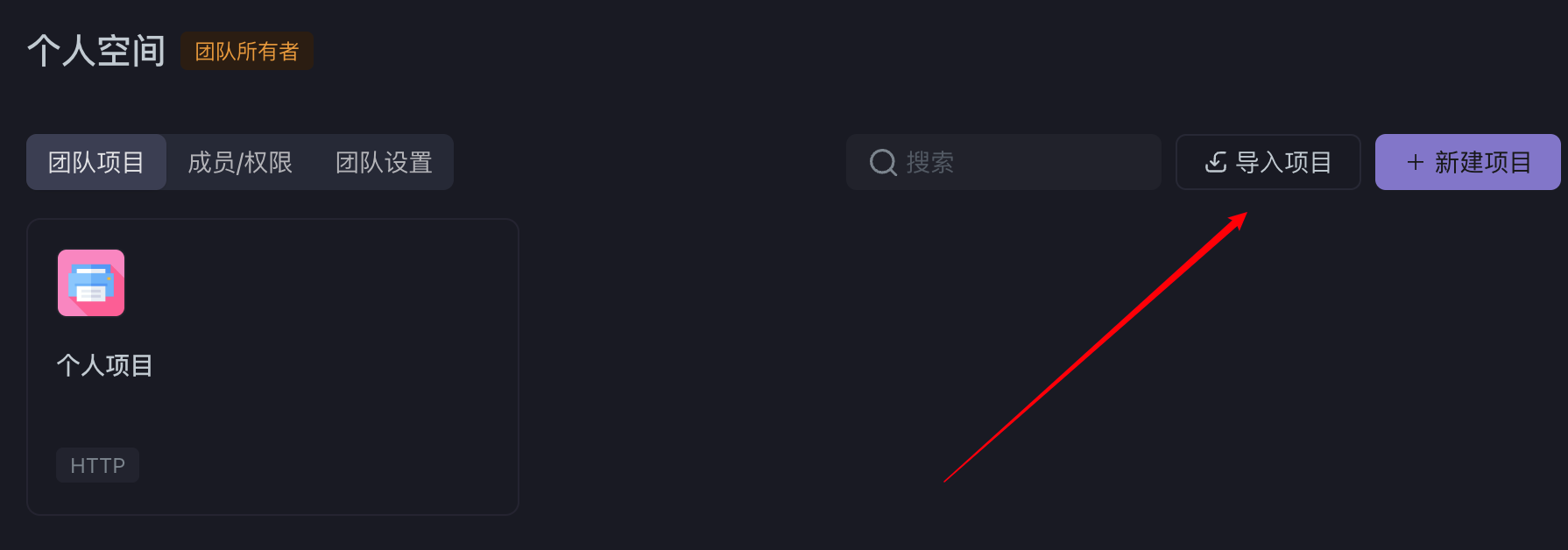
输入文档链接,提交即可